Slack olakšava i čini zabavnim rad na daljinu. Sve što je potrebno je da kreirate svoj nalog i pronađete svoj tim na Slack-u kako biste započeli saradnju. Nakon što podesite svoj profil, spremni ste za predaju projekata, razmenu ideja i ćaskanje sa kolegama. Sve ovo rad na daljinu čini iskustvom koje nije usamljeničko.

Ukoliko želite da saznate kako da se pridružite timu na Slack-u putem pronalaženja njihovog ID-a, nastavite da čitate ovaj članak.
Gde se nalazi ID mog tima?
Svaki tim na Slack-u poseduje ime i jedinstveni ID radnog prostora. Ranije je pronalaženje ID-a vašeg tima bio komplikovan proces. Međutim, danas je odgovor lako dostupan.
Da biste pronašli ID svog tima, potrebno je da uradite sledeće:
- Otvorite svoj veb pretraživač i prijavite se na svoj Slack nalog.
- Nakon što ste prijavljeni, posetite stranicu svog glavnog radnog prostora i obratite pažnju na URL u traci za pretragu na vrhu.
- URL adresa izgleda ovako: https://app.slack.com/client/T… Brojevi koji slede nakon slova „T“ predstavljaju ID vašeg tima.
U prošlosti ste morali da koristite tokene, pregledate izvorni kod stranice ili da koristite alate za programere kako biste došli do ove informacije. Međutim, od jula prošle godine, Slack je značajno olakšao ovaj proces.
Važno je napomenuti da na istom mestu možete pronaći i ID kanala, ukoliko vam je ta informacija potrebna. Jednostavno posetite željeni kanal i pogledajte URL adresu. Nakon ID-a vašeg tima, sledi slovo „C“ iza kojeg se nalazi niz brojeva. To predstavlja ID izabranog kanala.
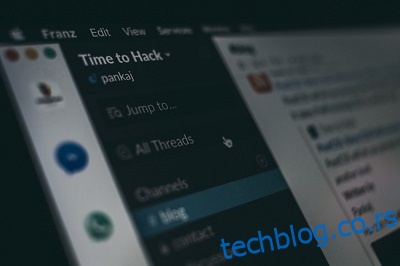
Kako pronaći korisnički ID na Slack-u
Svaki član vašeg tima ima svoj jedinstveni ID. Svoj lični ID možete pronaći kroz nekoliko jednostavnih koraka:
- U gornjem desnom uglu ekrana nalazi se ikona sa tri tačke. Kliknite na nju da otvorite meni.
- Izaberite opciju „Direktorijum radnog prostora“ sa liste.
Napomena: Direktorijumu možete pristupiti i pritiskom na kombinaciju tastera Ctrl+Shift+E na tastaturi.
- Izaberite člana tima sa liste na desnoj strani.
- Pored dugmeta za poruku i poziv, kliknite na tri tačke.
- U okviru opcije „Kopiraj ID člana“ moći ćete da vidite njihov ID. Kliknite na ovu opciju da biste ga kopirali ako je potrebno.
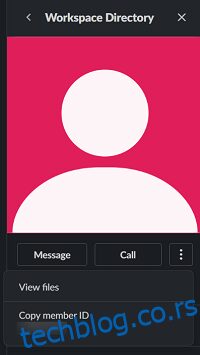
Napominjemo da ID člana možete videti samo kada pristupate Slack-u sa računara. Možete koristiti desktop aplikaciju ili pristupiti Slack-u putem veb pretraživača. Nije moguće pronaći ID člana putem mobilnog uređaja.
Kako se pridružiti svom timu na Slack-u?
Najčešći način da se pridružite timu na Slack-u je putem pozivnice. Obično, kada vas angažuje kompanija koja koristi Slack, dobićete mejl od menadžera sa pozivom da se pridružite ostatku tima. Sve što treba da uradite je da prihvatite poziv klikom na „Pridruži se sada“ i pratite uputstva na ekranu da biste podesili svoj nalog.
Možete nastaviti da koristite Slack u veb pregledaču ili preuzeti desktop aplikaciju. Mobilna aplikacija je dostupna za Android i iOS uređaje.
Ukoliko imate email adresu sa domenom vaše kompanije, možda ćete moći da se pridružite čak i ako niste dobili pozivnicu. Evo kako:
Za desktop
- Pokrenite veb pretraživač i posetite slack.com/get-started.
- Izaberite opciju „Pronađite svoj radni prostor“.
- Unesite svoju email adresu koja pripada domenu vaše kompanije (ili odobrenom domenu).
- Proverite svoju email poštu, a zatim potvrdite adresu klikom na link u emailu koji ste dobili od Slack-a.
- Kliknite na „Pridruži se“ pored imena željenog radnog prostora.
- Pratite uputstva kako biste kreirali svoj nalog.
Za mobilne uređaje
Možete pratiti iste korake bez obzira da li koristite Android ili iOS uređaj:
- Posetite App Store ili Google Play prodavnicu i preuzmite Slack aplikaciju.
- Izaberite opciju „Započnite“.
- Unesite email adresu koju je odobrila vaša kompanija.
- Otvorite svoj email i potvrdite svoju adresu email-om koji ste primili od Slack-a. Ako pritisnete „Potvrdi adresu email-a“, bićete preusmereni direktno na aplikaciju. Ukoliko odaberete opciju „Prijava ručno“, moraćete da unesete URL i lozinku.
- Pronađite radni prostor kojem želite da se pridružite i kliknite na opciju „Pridruži se radnom prostoru“.
Važno je napomenuti da vaša kompanija možda koristi jedinstveno prijavljivanje. U tom slučaju, Slack možda već poseduje vaše podatke, te možete preskočiti neke od navedenih koraka. Samo potvrdite autentičnost svog naloga i spremni ste za rad. Dobićete email sa linkom na koji ćete morati da kliknete u roku od 72 sata od trenutka primanja email-a. Nakon toga, moći ćete da se prijavite na svoj Slack radni prostor bez korišćenja lične email adrese i lozinke.
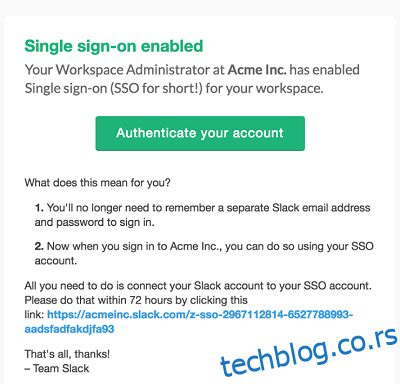
Jedinstveni ID-ovi za jedinstvene timove
Ne postoje dva tima sa istim ID-om na Slack-u. U konačnici, ID i ime pomažu da vaš tim ostane jedinstven, ali takođe je način na koji Slack osigurava da sve bude organizovano i da pravilno funkcioniše u njihovom virtuelnom radnom prostoru.
Nije neophodno da znate ID svog tima kako biste se pridružili kolegama na Slack-u, ali vam može zatrebati u druge svrhe. Bez obzira na razlog, neće biti problema da pronađete ovaj kod. Kada postanete član tima, on je vidljiv u URL adresi.
Da li ste imali problema sa pronalaženjem ID-a svog tima pre nego što je ova opcija postala dostupna? Obavestite nas u odeljku za komentare ispod.